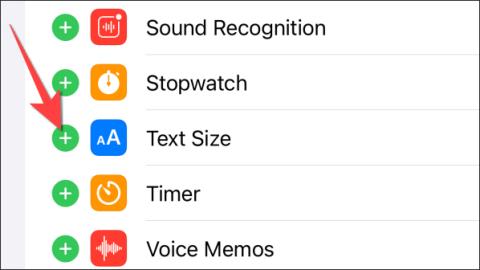Justering av teckensnittsstorleken för varje app på iPhone har nu tillämpats på iOS 15 och högre så att du kan justera teckenstorleken som visas för varje applikation, utan att bero på standardstorleken som är inställd på iPhone. Tidigare kunde du bara ändra teckenstorleken på iPhone , eller ändra teckenstorleken i Safari på iPhone , och appens teckenstorlek skulle alltid vara standard. Men från iOS 15 kan du ändra teckenstorleken för den applikation du vill ha. Artikeln nedan kommer att vägleda läsarna att justera teckenstorleken för appen på iPhone.
Instruktioner för att justera teckenstorlek för appar på iPhone
Steg 1:
I iPhone-gränssnittet, klicka på Inställningar och välj sedan Kontrollcenter . Byt sedan till det nya gränssnittet och klicka på tecknet + Textstorlek för att lägga till det i Kontrollcenter.

Tryck sedan på och håll ned ikonen med tre streck vid Textstorlek och flytta sedan uppåt för att ändra visningspositionen för inställningarna i Kontrollcenter.

Steg 2:
Öppna appen du vill ändra textstorleken när du använder, starta sedan Kontrollcenter och tryck på alternativet Textstorlek .

Steg 3:
Som standard är storleken för varje applikation alltid inställd på 100 %. Klicka först på staplingsikonen i textstorleksjusteringsfältet för att visa namnet på programmet du vill justera teckenstorleken.

För att öka textstorleken för programmet, håll och flytta det vita reglaget upp till önskad textnivå.

Om vi vill minska teckenstorleken som visas för applikationen drar vi det vita reglaget nedåt.